
Представьте ситуацию: каждый день в компанию поступают десятки или сотни звонков от потенциальных клиентов. Нужно отдельно фиксировать каждое обращение в CRM и вручную вводить контактные данные. В таком режиме велика вероятность, что менеджер отвлечется, забудет внести заявку в систему и упустит клиента. Эту проблему можно решить быстро и без расширения штата — путем подключения телефонии к Битрикс 24. Как это сделать, рассказываем в статье.
Как работать с телефонией в Битрикс24
Битрикс24 поддерживает только IP-телефонию. Это технология, при которой голос передается по интернет-протоколу. IP-протокол связывает между собой абонентов, присваивая каждому из них персональный IP-адрес (как и для обычных ПК, которые подключаются к интернету). Главное требование для бесперебойной связи — стабильный интернет.
Если говорить конкретнее, то Битрикс24 работает с определенным протоколом IP-телефонии — SIP. Он позволяет не только отправлять голосовой сигнал, но и видеть собеседника, а также передавать мультимедийные файлы.
При подключении SIP-телефонии с Битрикс 24 сотрудники компании могут звонить клиентам и принимать входящие, выбирая любой удобный сценарий:
- Через веб-браузер на ПК. Вся работа со звонками осуществляется прямо в Битрикс24. Вместо физических телефонных аппаратов используется гарнитура (наушники с микрофоном) и интерфейс CRM — начать созвон с клиентом можно одним кликом из его карточки. Система поддерживает браузеры Google Chrome и Mozilla Firefox.
- В мобильном приложении Битрикс24. Доступны такие же функции, как и в десктопной версии, только звонки осуществляются не в браузере, а на смартфоне (или планшете).
- На SIP-телефоне. Аппарат для каждого сотрудника настраивается отдельно в Битрикс24.
- В софтфоне. В этой программе пользователи могут звонить и принимать звонки через интернет, не используя телефонный аппарат, например, как в Skype. Приложение показывает на экране ПК или смартфона интерфейс IP-аппарата, где можно набрать номер и принять звонок. На рынке представлен большой выбор платных и бесплатных софтфонов для Windows, Linux, Mac OS, Android, iOS: Media-5, Zoiper, CSipSimple и т. д.
С помощью телефонии в Битрикс24 можно решать следующие задачи:
- звонить клиентам на мобильные и стационарные телефоны прямо из CRM;
- настраивать маршрутизацию (распределение) звонков между менеджерами;
- записывать беседы с клиентами и хранить их в истории;
- прослушивать звонки, оценивать работу сотрудников (как они общаются с клиентами);
- автоматически создавать лиды (карточки потенциальных клиентов) для новых контактов;
- собирать статистику и отчеты по звонкам в CRM.
Интеграция с IP (SIP)-телефонией позволяет сэкономить бюджет компании. Вам не придется покупать телефоны для каждого сотрудника. Они могут пользоваться бесплатными приложениями и браузером.
Как подключить IP-телефонию к Битрикс 24
Функция доступна на всех коммерческих тарифах облачных и коробочных версий Битрикс24. Если вы выбрали «облако», можно активировать демо-режим и бесплатно тестировать эту опцию в течение 15 дней.
Как подключить функцию IP-телефонии в Битрикс 24:
- Зайдите в личный кабинет.
- Кликните на кнопку, где указан ваш тариф (на верхней панели справа).
- В блоке «Телефония» нажмите «Подключить».
После включения опции нужно привязать к системе номер (или номера). Если у вас еще нет телефонии, вы можете воспользоваться готовым встроенным решением от Битрикс24 с арендованным номером. Если у предприятия есть своя АТС, можно привязать к CRM корпоративные номера.
На каждом из этих двух решений остановимся подробнее.
Подключение встроенной телефонии и аренда номера телефона в Битрикс 24
Услуги связи для встроенного сервиса оказывает оператор Voximplant. Чтобы пользоваться этим решением, необходимо арендовать номер в Битрикс24:
- Перейдите в «CRM» → «Интеграции» → «Телефония».
- На странице подключения выберите услугу «Аренда номера».
- Выберите номер и нажмите «Зарезервировать» в самом низу страницы.
Ежемесячный платеж зависит от типа номера: городской, федеральный или мобильный. Дороже всего обходятся федеральные 8-800.
Перед тем как привязать арендованный номер телефона к Битрикс 24, необходимо пополнить баланс. Сумма первого платежа спишется после активации услуги.
Для внесения денег на счет перейдите в раздел «Телефония» → «Подключение» и нажмите «Пополнить».
Система перенаправит вас на сайт Voximplant. Выберите способ оплаты и внесите нужную сумму.
Сколько стоит встроенная телефония
Расходы складываются из двух статей:
- Ежемесячные платежи за аренду номера (от 250 р.).
- Оплата исходящих звонков в соответствии с тарифами Voximplant (от 0,8 р. за минуту).
Все входящие — бесплатные.
К встроенной телефонии Битрикс24 нельзя подключать рабочие городские и личные мобильные номера. Можно пользоваться только арендованными!
Как подключить внешнюю SIP-телефонию к Битрикс 24
Второе решение — интеграция внешней SIP АТС с Битрикс24. Система поддерживает работу с автоматическими телефонными станциями двух видов:
- Офисная. Сервер устанавливается на предприятии. Владелец АТС сам занимается обслуживанием оборудования.
- Облачная. Программное обеспечение и сервер для АТС размещены у оператора связи, а клиент получает к ним удаленный доступ и оплачивает аренду каждый месяц.
Битрикс24 можно интегрировать с облачной и офисной АТС двумя способами: через SIP-коннектор или REST-приложения.
SIP-коннектор
Это лицензированный программный модуль от Битрикс24. Он позволяет направлять все исходящие и переадресованные звонки из CRM через вашу SIP АТС. В классическую цепочку «провайдер → АТС → телефон» добавляется еще и Битрикс24. Все звонки обрабатываются на стороне этой системы. Главный плюс интеграции через SIP-коннектор — доступ ко всем функциям телефонии Битрикс24.
REST-приложение
В Битрикс24.Маркет можно скачать специальный софт для подключения АТС к CRM через REST API.
Телефония будет связана с CRM, но звонки обрабатываются полностью в АТС (минуя Битрикс24), что позволяет сократить время соединения и повышает качество связи.
Минус в том, что некоторые функции после интеграции будут недоступны. Например, менеджеры не смогут пользоваться «фишкой» Битрикс24 — звонками из браузера.
Интеграция через REST-приложение подойдет компаниям, у которых уже давно налажена своя SIP-телефония и они не хотят менять логику обработки звонков и переводить ее в Битрикс24.
Сколько стоит SIP-телефония
Регулярные затраты при соединении через SIP-коннектор:
- Ежемесячная оплата связи оператору АТС;
- Оплата модуля на 1, 3, 6 или 12 месяцев — от 900 р. (60 минут доступны бесплатно в рамках тестового режима).
При интеграции через REST-приложение оплачивать нужно только услуги оператора.
Как интегрировать Битрикс24 с АТС
Так как интеграция через REST API осуществляется на стороне конкретного приложения, мы не будем рассматривать этот вариант. Остановимся подробнее на SIP-модуле. Для начала активируйте его:
- В блоке «Баланс и статистика» выберите «SIP-коннектор», нажмите «Подключить».
- Выберите тариф.
Далее, следуя инструкции, заполните форму заказа и оплатите лицензию. Теперь можно приступать к интеграции АТС (офисной или облачной) с CRM.
Как подключить офисную IP телефонию к Битрикс 24:
- Во вкладке «Подключение» выберите «Офисную SIP АТС».
- Нажмите «Подключить офисную SIP АТС».
- Заполните форму: IP-адрес вашей АТС, логин и пароль для доступа.
- Нажмите «Сохранить».
Облачная АТС подключается по тому же принципу, что и офисная.
Как настроить телефонию в Битрикс24
Следующий этап — настройка. Ее нужно выполнить перед подключением IP-аппарата.
Выберите «Настройку телефонии» → «Общие настройки».
Заполните нужные секции:
- Номер по умолчанию для всех исходящих. Его будут видеть все клиенты.
- Резервный номер (не привязанный к вашей CRM). На него будет перенаправлен входящий вызов в случае отсутствия связи с Битрикс24.
- Интерфейс для звонков. Здесь можно выбрать один из трех вариантов.

- Комбинации клавиш для перехвата звонка. Позволит другим сотрудникам принимать входящий, если коллега отлучился, а его телефон звонит.
Перечисленные настройки распространяются на всю компанию.
Раздел «Пользователи телефонии»
Для всех сотрудников можно настроить внутренние номера, чтобы клиенты сразу могли попадать на нужного менеджера.
Перейдите в «Настройку телефонии» → «Пользователи». Выберите сотрудника и в боковом меню напротив его имени нажмите «Настроить». В карточке пользователя введите номер.
Если менеджер будет звонить с IP-телефона, выберите «Подключен» в графе «Телефонный аппарат».
Голосовое меню
Голосовое меню (IVR) — предварительно записанные голосовые сообщения, которые помогут клиенту самостоятельно получить нужную информацию: график работы предприятия, цены и т. д.
Выберите пункт «Голосовое меню» в списке «Настройки телефонии».
Укажите источник голоса (текст или заранее созданный аудиофайл), введите произносимый текст (если не используется аудиофайл), настройте разные действия для кнопок и нажмите «Сохранить».
Параметры телефонии для CRM
По умолчанию при поступлении звонка система проверяет, есть ли телефон в базе. Если да, то направляет его менеджеру, указанному ответственным в карточке клиента. На случай, если сотрудник не сможет ответить, задайте один из сценариев:
- Перенаправить звонок в очередь (ответит первый освободившийся).
- Перенаправить на личный телефон ответственного сотрудника.
- Оставить менеджеру голосовое сообщение (его оставляет клиент).
Чтобы выполнить эти настройки, перейдите в раздел «Телефония» из главного меню, откройте вкладку «Маршрутизация входящих звонков» и выберите один из трех вариантов.
Далее перейдите во вкладку «Интеграция с CRM» и выберите действие, которое будет запущено, если номер телефона (при входящих и исходящих) не найден в базе:
- Автоматически создать новый лид. Карточка нового лида создается без подтверждения сотрудника.
- Предложить создать запись в окне звонка. Менеджер выбирает команду в окне звонка.
Далее откройте вкладку «Запись и оценка» и отметьте галочкой команду «Сохранять запись всех разговоров».
При необходимости вы можете включить функцию учета рабочего времени. Звонки, которые поступят вечером или в выходные дни, будут обработаны по выбранному сценарию.
Также можно настроить мелодии для приветствия клиентов, ожидания, удержания звонка, постановки в очередь и других операций.
Как подключить стационарный и мобильный телефон к Битрикс 24
К Битрикс24 можно «привязать» только стационарный аппарат. Подключение мобильных устройств не предусмотрено. Но принимать (и совершать) звонки на смартфонах и планшетах тоже можно:
- через приложение софтфон (для Android или iOS);
- в мобильной версии Битрикс24.
Это полезная опция, например, если менеджер хочет отслеживать и принимать звонки, находясь за пределами офиса.
Перед тем как звонить через Битрикс24 с телефона, устройство нужно «привязать» к CRM. Зайдите в настройки своего аппарата и укажите в следующие данные:
- сервер;
- логин;
- пароль.
Эту информацию нужно брать из карточки пользователя (из раздела «Телефония» → «Пользователи»).
Как звонить через Битрикс 24 с компьютера и телефона
Чтобы позвонить клиенту прямо из CRM, зайдите в карточку контакта и нажмите на значок телефонной трубки.
Если контакта нет в базе, перейдите в «Чат и звонки» из левого бокового меню. Нажмите на иконку телефона, введите нужный номер и нажмите «Позвонить».
Если вы не подключили телефон к Битрикс 24 (на этапе настроек), исходящий звонок никуда не переводится и вы можете вести беседу с помощью гарнитуры и браузера.
Если IP-аппарат «привязан» к CRM, при нажатии на кнопку «Позвонить» вызов поступает на телефон. Как только вы снимете трубку, начнется дозвон клиенту. При этом на компьютере остается окошко звонка, где вы сможете получить информацию о своем собеседнике и перейти в его карточку.
Номер можно набирать и на самом телефоне. Но если в этот момент менеджер не находится в CRM, он не увидит карточку клиента.
Входящие приходят одновременно и в браузер, и на SIP-аппарат, и в мобильное приложение (если оно установлено). Вы можете ответить на любом устройстве. Запись разговора и остальные опции (создание лида, просмотр карточки) будут сохранены независимо от того, каким способом вы приняли звонок.
Хотите пользоваться телефонией в Битрикс 24? Оставьте заявку на нашем сайте и получите бесплатную консультацию. Мы подберем для вас подходящий тариф, подскажем, какое оборудование лучше использовать, поможем арендовать номер и настроим телефонию с учетом ваших бизнес-процессов!



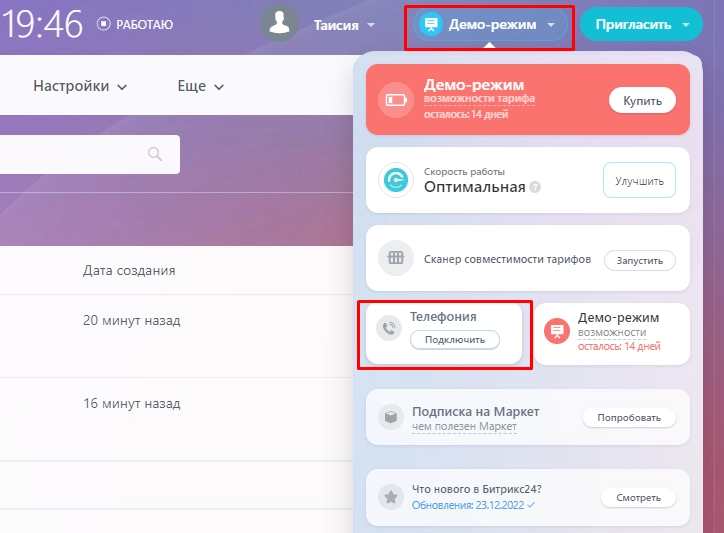
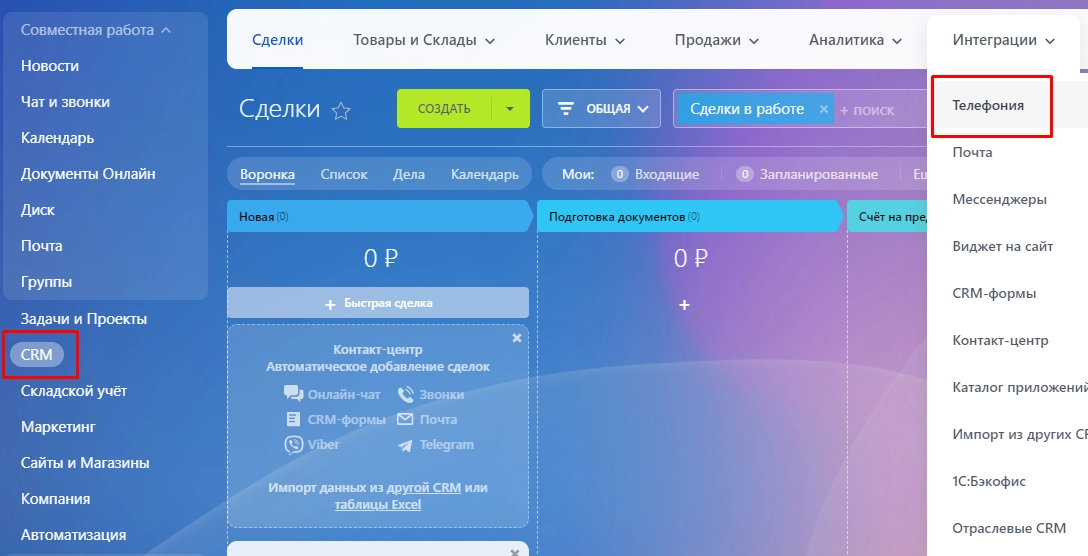
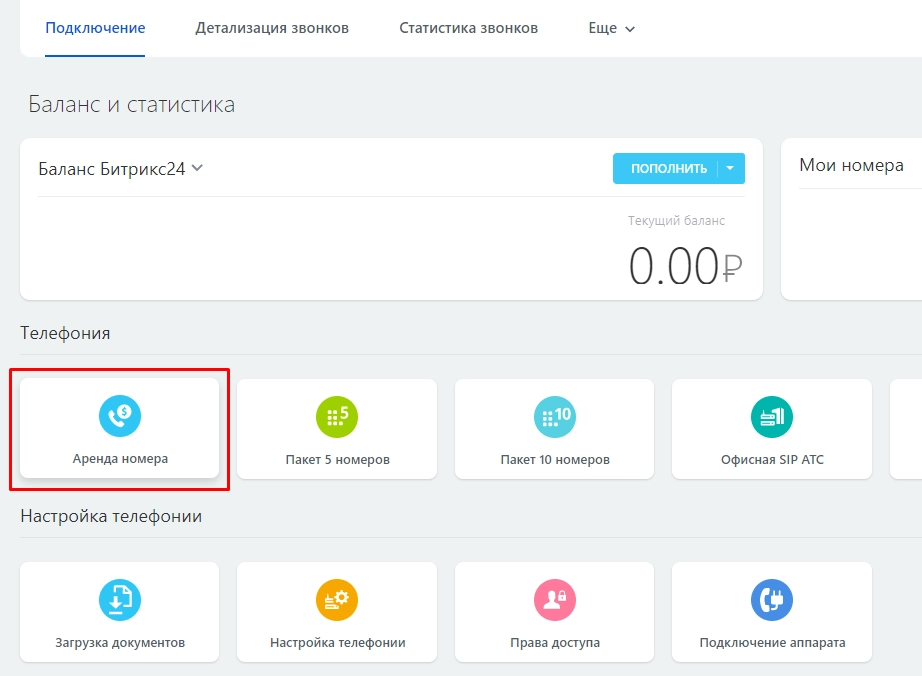
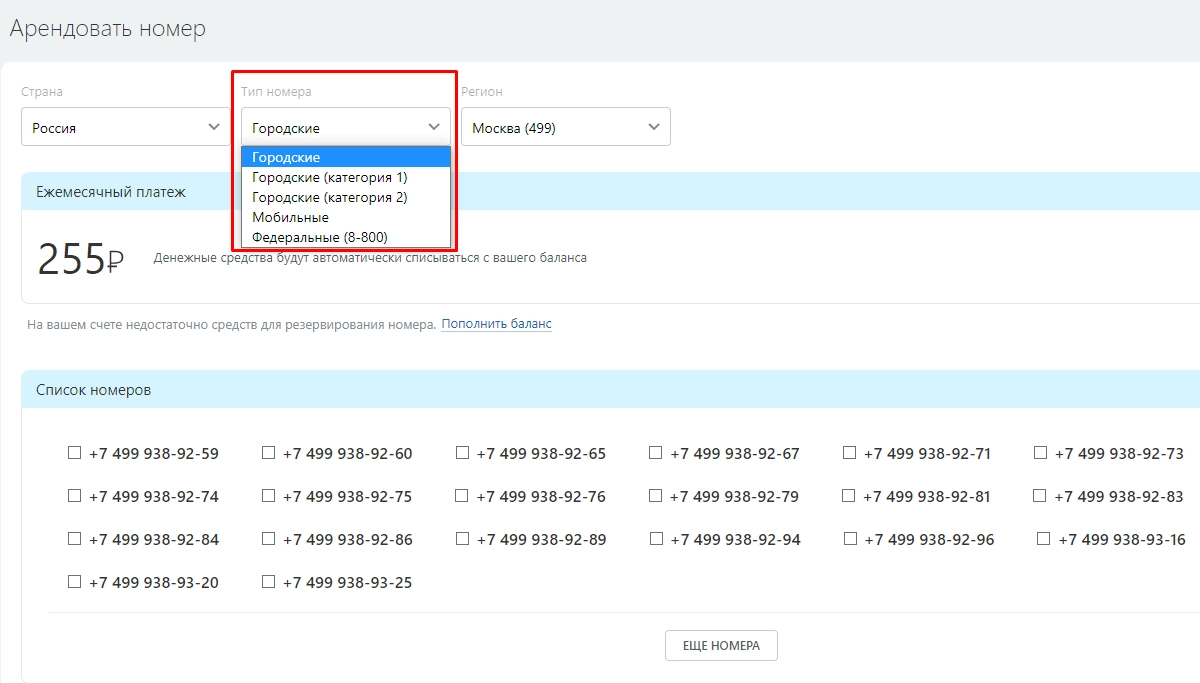
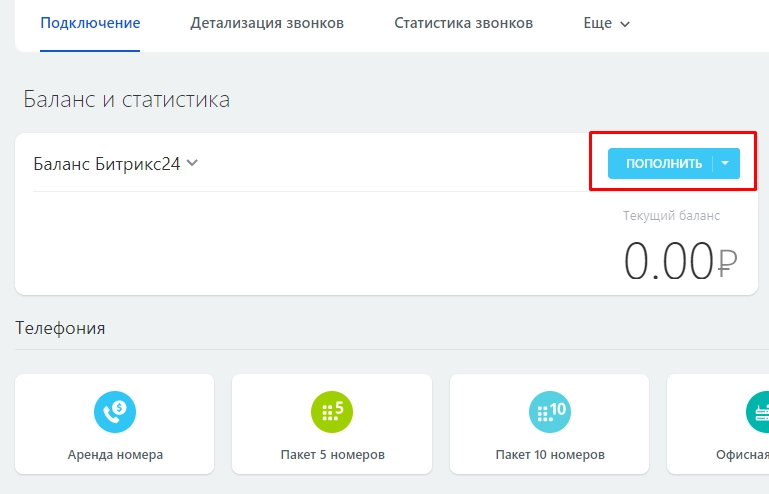
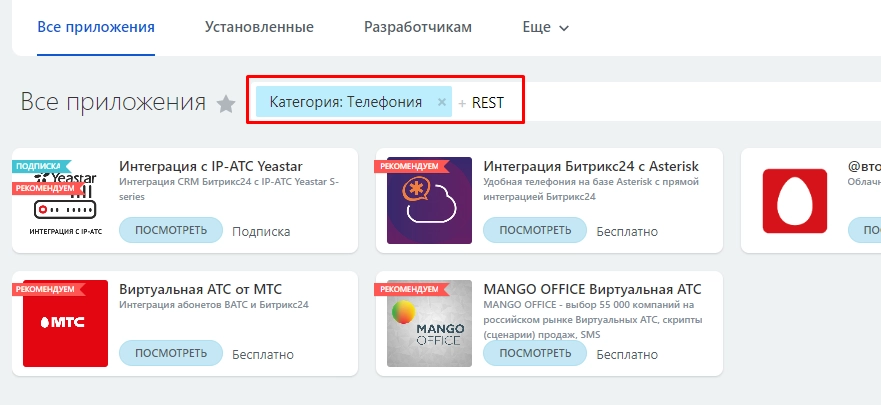
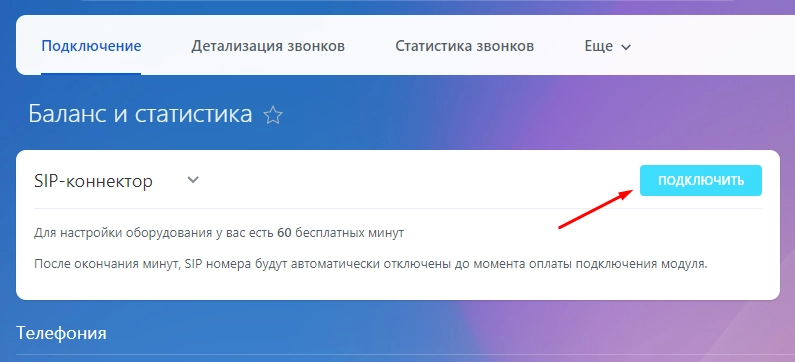
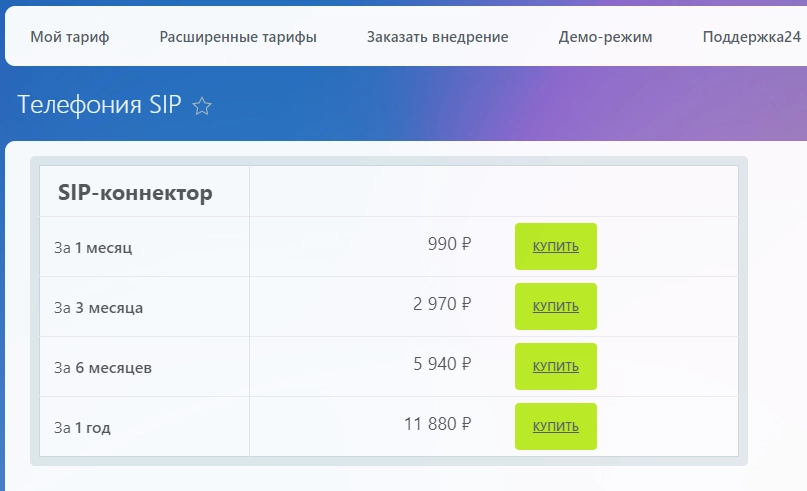
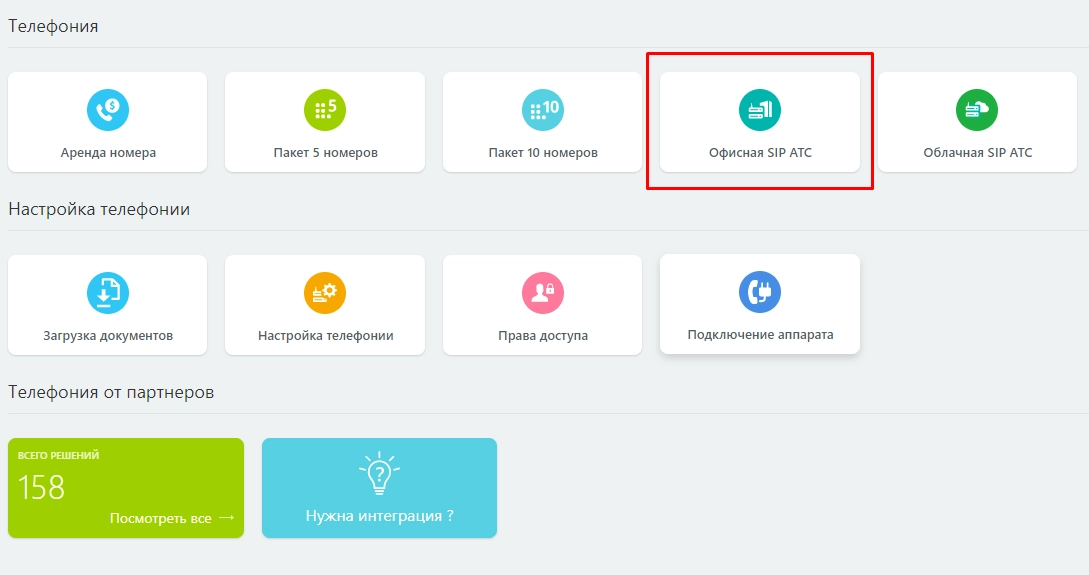
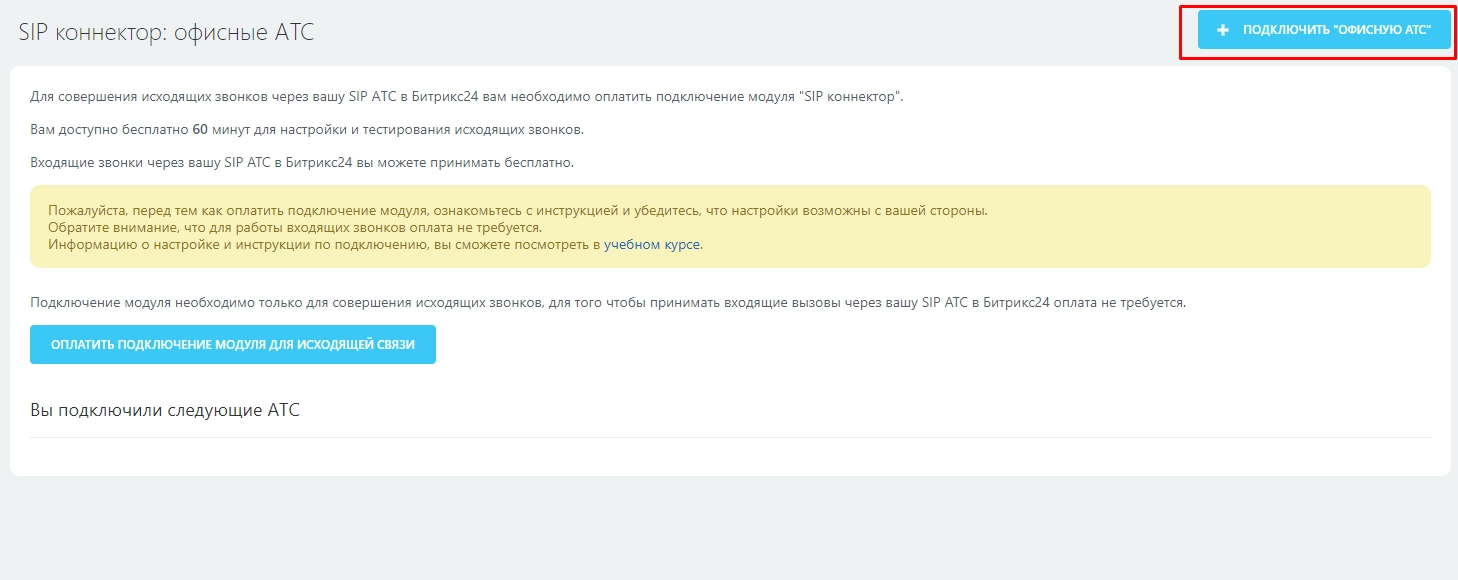
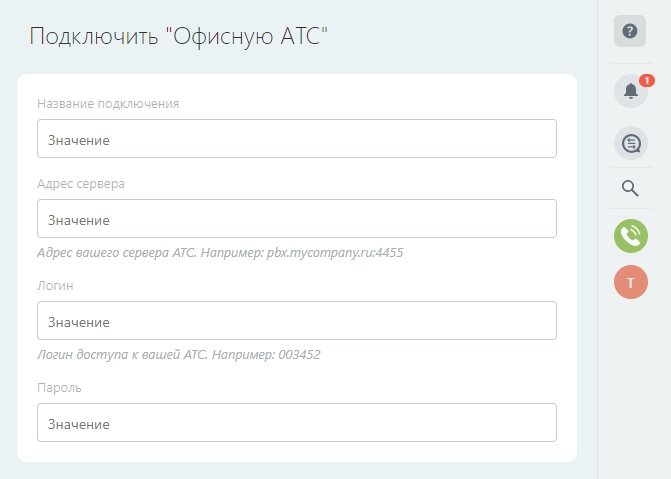
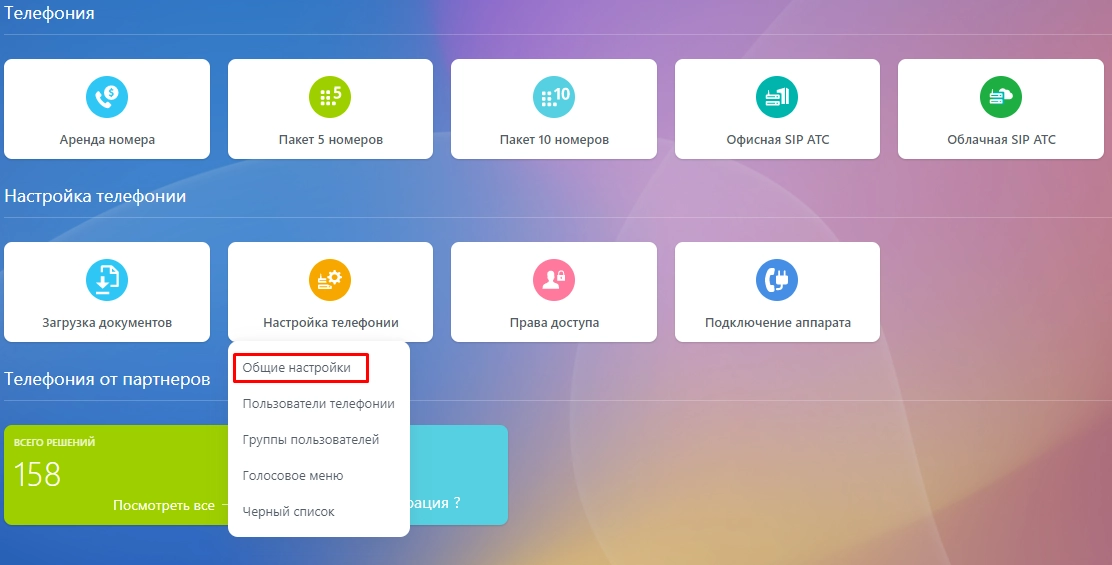
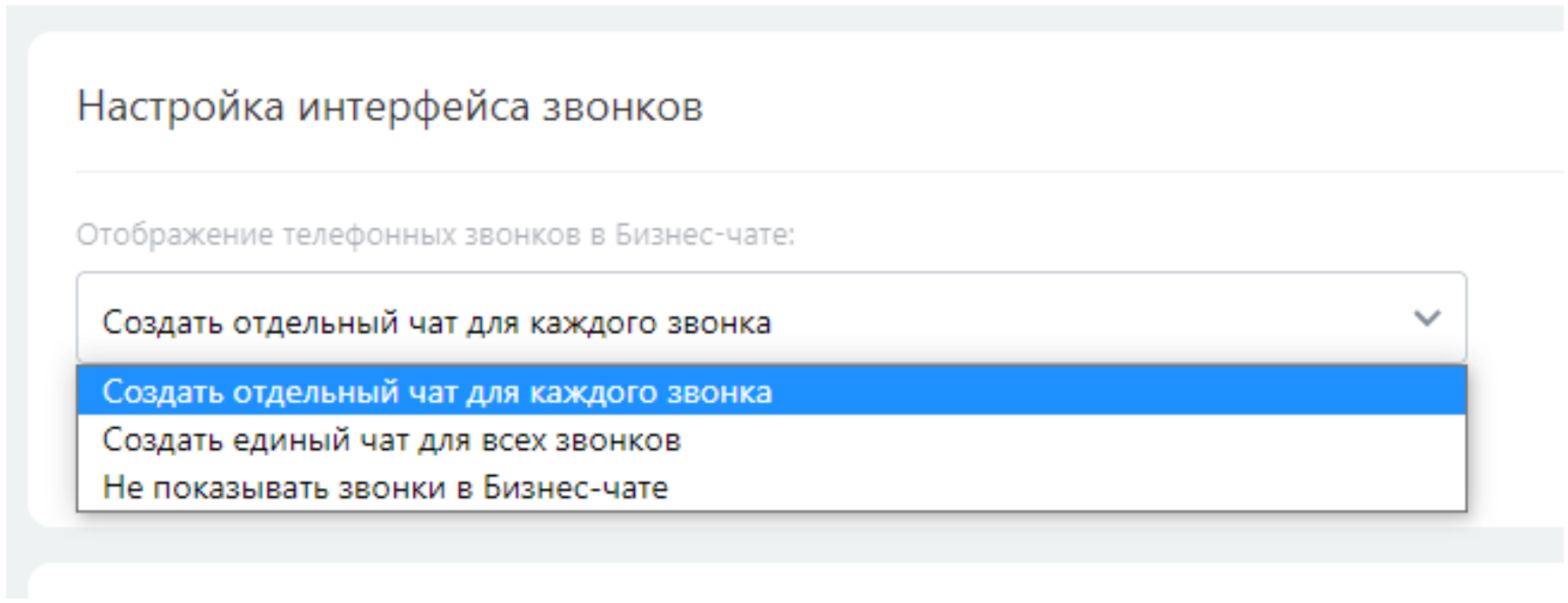
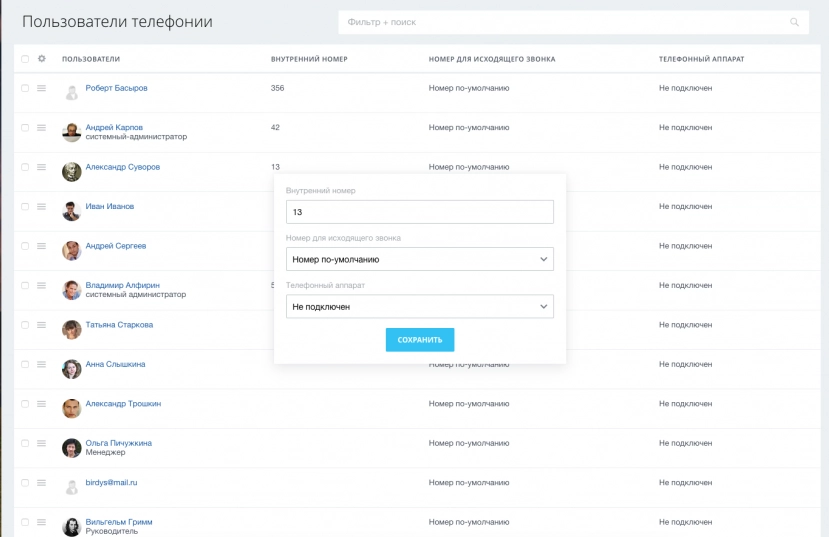
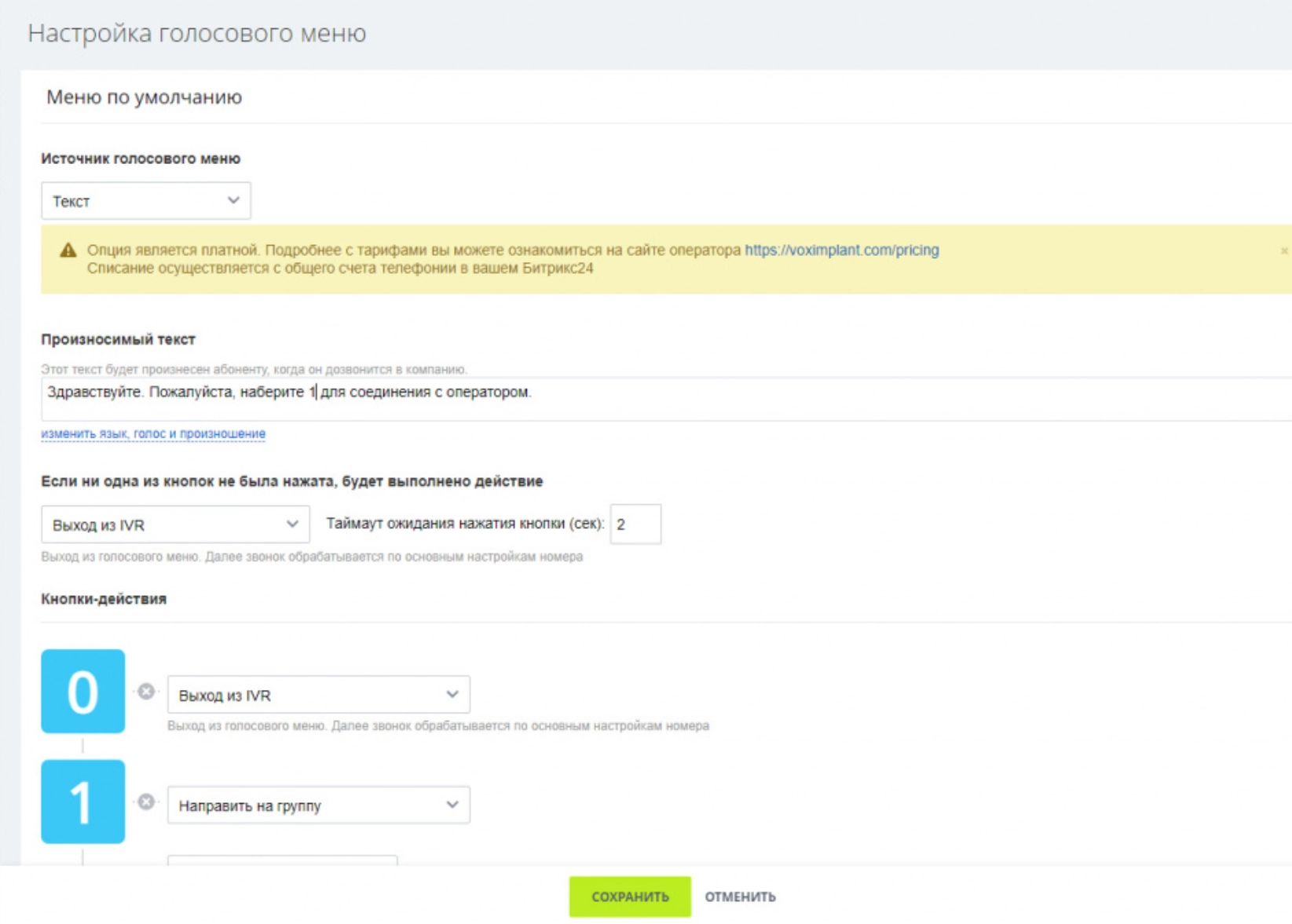
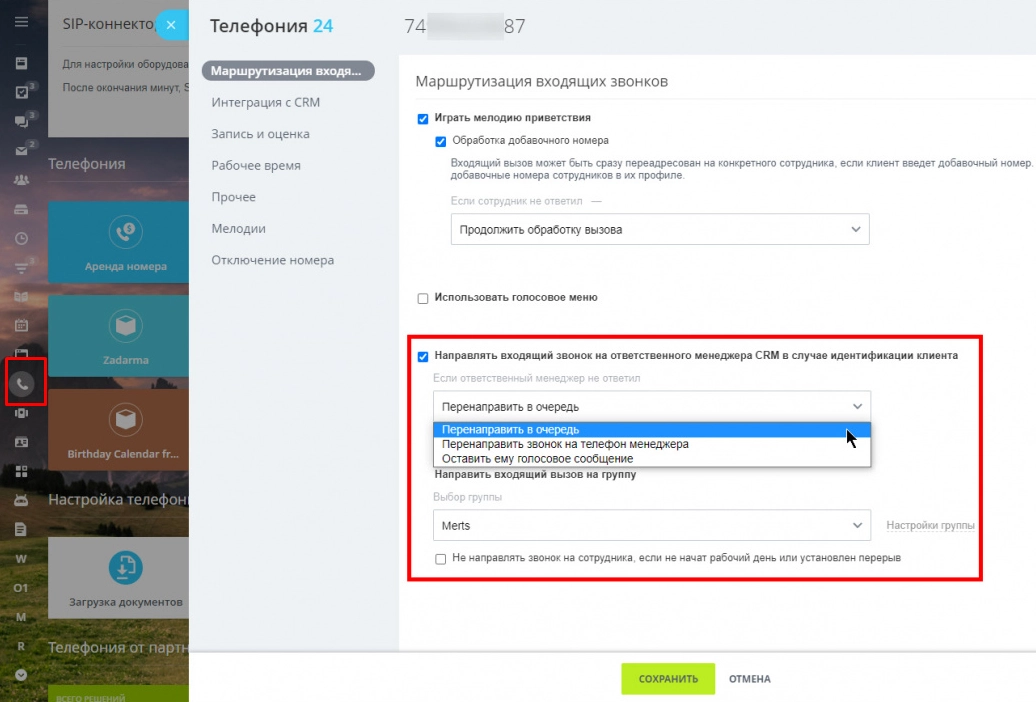
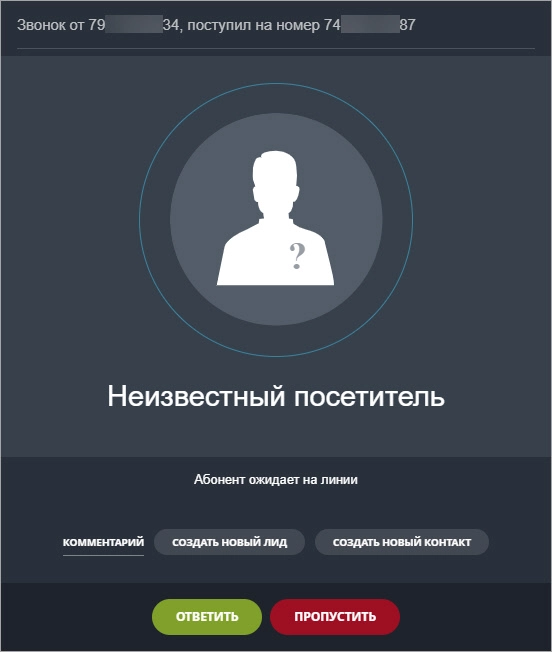
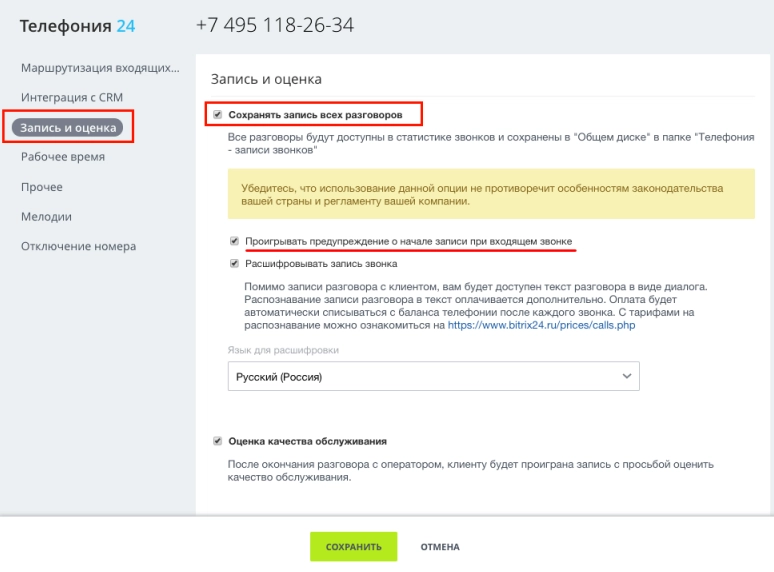



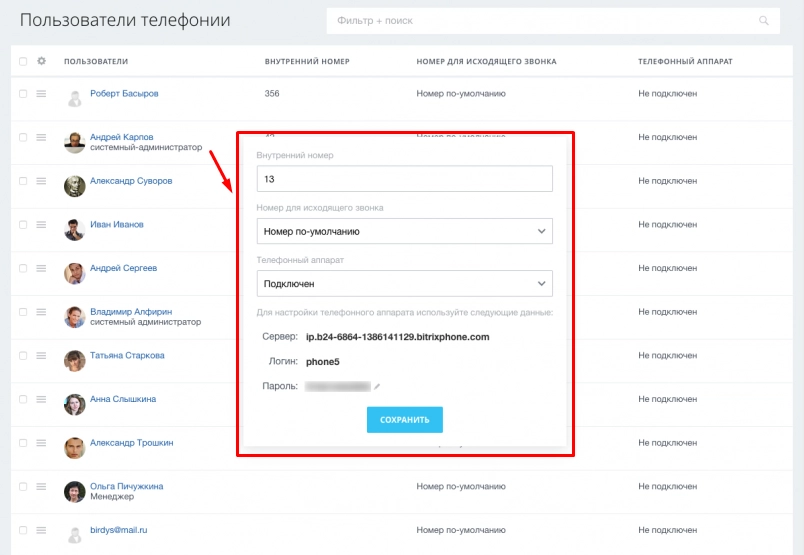
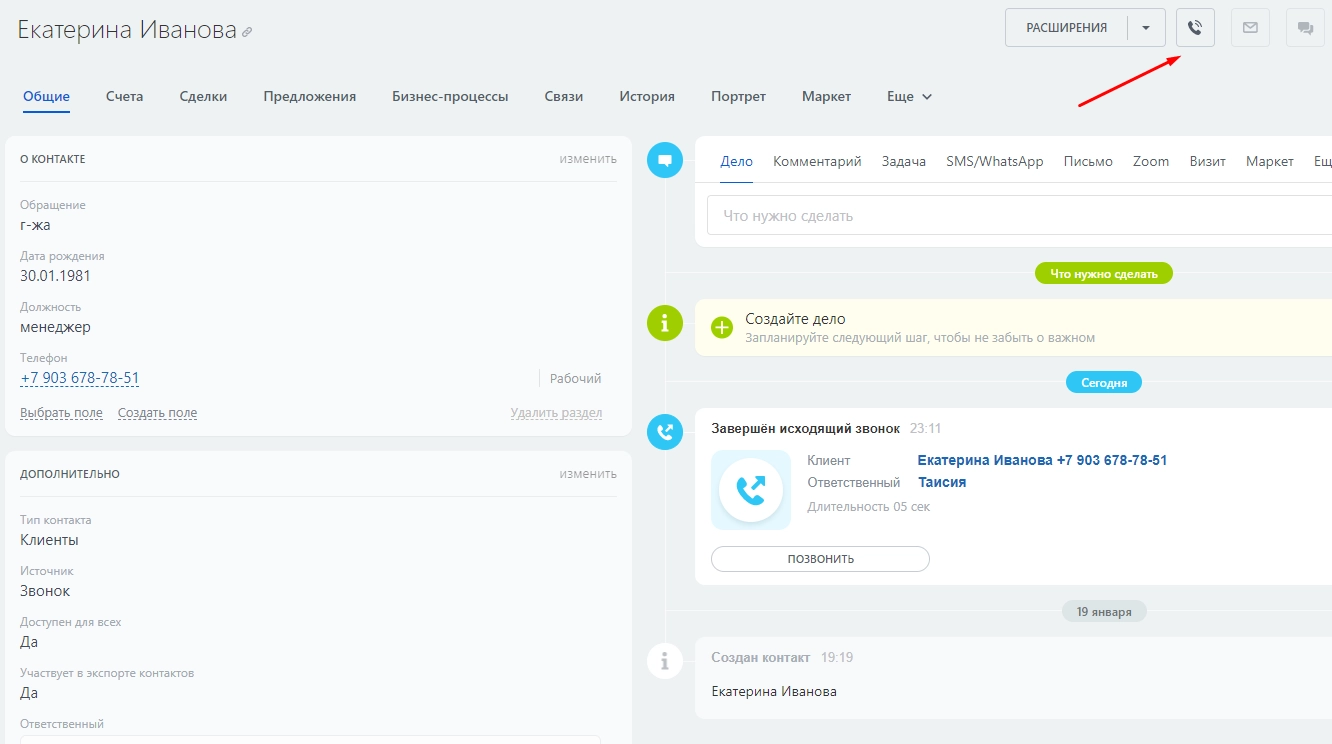
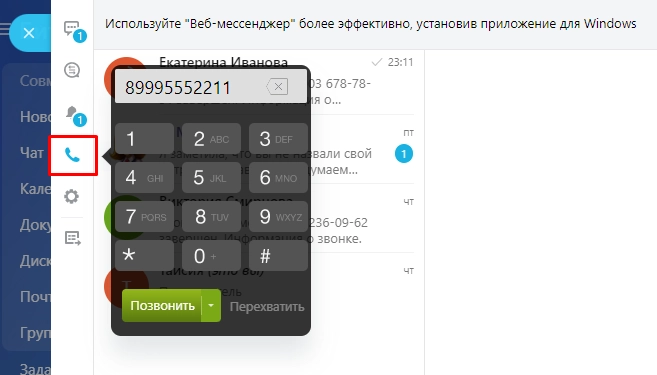
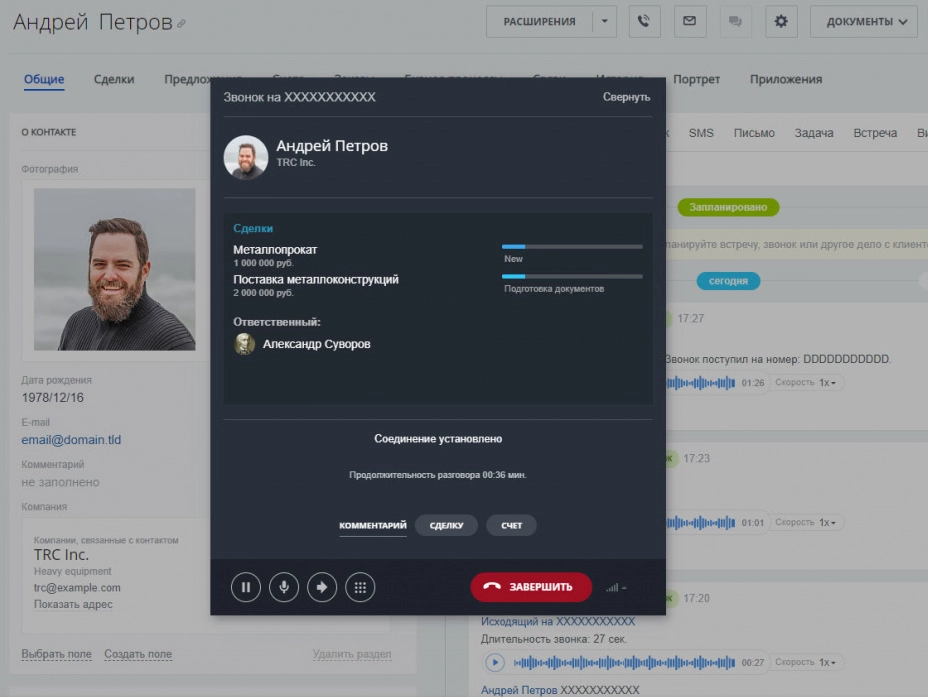








Могу ли я протестировать телефонию на бесплатном тарифе? Набираю номер в CRM, но звонок не идет. Нужно пополнить баланс?
Добрый день! Телефония доступна только в коммерческих тарифах. Но вы можете протестировать интеграцию вашей SIP АТС и Битрикс24 через SIP-коннектор в демо-режиме, который действует 15 дней или в режиме интегратора сроком не более 30 дней. Модуль «SIP-коннектор» оплачивать не нужно, вам будут предоставлены бесплатно 60 минут исходящих звонков для проверки оборудования.
В отличие от демо-режима, на котором доступен набор функций, как на максимальном тарифе, обычная бесплатная версия имеет ограниченный функционал. Поэтому вы и не можете протестировать телефонию.
Здравствуйте, подскажите, где в Битриксе найти все записи звонков?
Добрый день, все записи звонков можно посмотреть в статистике. Для этого перейдите на «Диск», затем в «Общий диск» и найдите папку «Телефония — записи звонков».